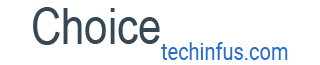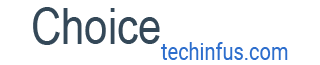Att välja en dator för dina uppgifter är ett annat pussel. Speciellt om du har liten kunskap om komponenternas egenskaper och modern teknik. Det är uppenbart att en kraftfull enhet behövs för datorspel, och en budget-PC är tillräcklig för att arbeta med elektroniska dokument. Men hur man känner igen "hans" modell, som kommer att klara sig bra med de funktioner som tilldelats den och samtidigt inte överbetala för de extra klockorna och visselpiporna? Att bara fokusera på prislappen - inte det säkraste sättet. Här måste du stegvis lägga till "pussel", välja fyllning av systemenheten, en bra bildskärm och ett bekvämt tangentbord.

innehåll:
De bästa datortillverkarna - vilket företag som ska välja
Vårt liv är inte längre möjligt utan datorer. De arbetar i kontor och fabriker, på sjukhus och skolor. Den allmänna efterfrågan ger naturligtvis utbud, så många företag är engagerade i utgivandet av datorutrustning.
Inte alla kan skapa riktigt pålitliga aggregat, så det finns lite i listan över de bästa tillverkarna av kända namn:
- asus;
- acer;
- HP;
- MSI.
Med parametrarna för de bästa bilarna i dessa märken hittar du i vår ranking. Men du borde inte ta den första datorn du gillar (även av mycket god kvalitet) utan att förstå dess egenskaper.
Först måste du bestämma hur många uppgifter den ska lösa och först då tänka över förpackningen. Detta är vad vi ska göra nu.
Principen för drift och datoranordning

Den viktigaste delen av datorn är systemenheten. I det fallet är alla arbetsmaskinkomponenter som ansvarar för att bearbeta information.
De är kopplade till moderkortet - en länk som säkerställer samspelet mellan alla "interna organ":
1. CPU;
2. Videokort;
3. Hårddisk;
4. Slat RAM.
En nätaggregat som distribuerar spänning till alla komponenter i datorn och kylsystemet, vilket förhindrar att enheterna överhettas under drift, är också inbyggda i systemhuset. Den information som datorn måste hantera överförs till systemenheten via externa portar.
För att göra detta är de anslutna till tangentbordet, olika kortläsare och enheter. Alla data visas på bildskärmen och ljudfiler spelas via högtalarsystemet (högtalare eller hörlurar).
Kort sagt, det här är allt som den genomsnittliga användaren behöver veta om datorn och dess grundläggande konfiguration. Men vart och ett av dessa element kan ha sina egna egenskaper och klara de föreslagna uppgifterna på olika sätt.
Typer av datorer
spel

Ansåg det mest kraftfulla tack vare sin avancerade fyllning. Här installeras de bästa processorerna (Intel Core i5-i7, AMD FX-9370 eller Ryzen), som enkelt klarar av höga belastningar utan överhettning och programvarufel. En bra spel enhet anses vara en dator vars processor har minst 4 kärnor och en frekvens på minst 3,5 GHz.
Mängden RAM i en spelmaskin når 16 GB, vilket gör det möjligt att samtidigt hantera ett stort antal uppgifter utan att minska hastigheten. Det finns vanligtvis två hårddiskar: en rymlig hårddisk som fungerar som en enhet och en SSD med solid state - den här ger hastigheten på en dator när man kör styrprogram.
En viktig del av någon spel-PC är ett grafikkort, med en ganska stor volym (minst 4 GB). Utan det kommer datorn helt enkelt inte att dra moderna tungviktleksaker med höga grafikkrav.
Ett annat inslag i denna teknik är ett kraftfullt kylsystem.I de mest lastade enheterna är det vatten, men stora kylare, med ett tillräckligt antal av dem, gör det bra med sitt arbete.
fördelar:
- Mycket kraftfull och snabb - de klarar sig enkelt av några uppgifter (inte bara med spel);
- Effektivt kylsystem;
- Slutfört med avancerade grafikkort;
- Har mycket minne.
nackdelar:
- För mycket hög kostnad.
multimedia

Datorer av denna typ kan kallas hem eller familj. De används för att titta på filmer, lyssna på musik, gå online och de flesta leksaker. De har genomsnittliga egenskaper, men det betyder inte att multimedia-datorer bara är lämpliga för underhållning. Med en väl valda konfiguration gör maskinerna ett utmärkt jobb med bearbetning av grafik, ljud och videofiler.
I sådana modeller installerar de högkvalitativa processorer som Intel Core i3-i5 eller nära dem när det gäller parametrar, men billigare motsvarigheter från AMD. Det finns två tillräckligt kärnor här med en processorfrekvens på 2,7-3 GHz. Ett 2 GB mellanklassskort anses vara det bästa alternativet för media.
4-8 GB RAM för en hemdator är mer än tillräckligt. Men hårddisken ska vara väldigt rymlig, så bara 1-2 TB magnetiska enheter installeras här för att ha tillräckligt med utrymme för dina favoritfilmer, musik och fotoalbum. Kylsystemet består av 1-2 kraftfulla kylare - flera av dessa maskiner är inte nödvändiga.
fördelar:
- Lämplig för de flesta uppgifter - från arbete och skola till underhållning;
- Har en mycket stor mängd minne;
- Utmärkt bildkvalitet;
- Tillräcklig kostnad.
nackdelar:
- Dra inte för "tunga" spel;
- För att avslöja alla möjligheter för medieföretag behöver du en bra bildskärm och dyr akustik.
office

Sådana anordningar kan inte skryta med enastående egenskaper, men att arbeta i vanliga applikationer och kontorsprogram är tillräckligt. Dessutom är de inte lika hopplösa som de verkar, och är ganska lämpade för att surfa på Internet, titta på filmer, liksom många oändliga spel.
I regel ligger inuti sina systemblock en inte så smart processor som döljer sig (för en sak, mindre ofta för 2 kärnor), som arbetar med en frekvens upp till 2 GHz. Även om den totala kostnaden för maskinen är liten, så att du kan öka prestanda, kan du spendera pengar på en Intel Pentium med Kaby Lake arkitektur, eller ta en Core i3 om det långsamma PC-arbetet irriterar dig.
Videokortet är som regel inbyggt och inte särskilt kraftfullt - med 512 MB. Kontorsdatorer behöver också lite RAM (optimalt 1-2 GB). Ja, och den totala mängden minne kan vara liten - om det finns 250 spelningar är det redan bra.
fördelar:
- Arbeta tyst;
- Hantera ett brett spektrum av uppgifter än vad du behöver för kontoret.
- Hållbar, eftersom de inte har speciella laster;
- Finns till ett pris.
nackdelar:
- sakta;
- Kan hänga när du försöker köra flera krävande program.
Datorval alternativ

processor
Av alla tillverkare av datateknik producerar endast två företag bra processorer som uppfyller moderna krav: det här är AMD och Intel. Var och en av dem har sina beundrare, men ofta är denna "kärlek" tvungen.
Faktum är att konkurrenternas processorer skiljer sig åt i typ av uttag - konfigurationen av kontaktdonet för anslutning till moderkortet. Därför måste ägarna, när de tar en PC med viss konfiguration, tvingas fortsätta att köpa produkterna i det valda varumärket för ytterligare uppgradering.
För att göra rätt val behöver du inte förstå arkitekturen för olika processorer, det är tillräckligt att veta vilka uppgifter den här eller den typen är bäst att hantera.
Intel
Den dyraste, men mycket kraftfulla på grund av ökad kärnprestanda. Många av dem är lämpliga för installation i spelcomputrar, men allt beror på serien:
1. Pentium är en stor serie med flera generationer enheter med anständig prestanda och en tonvikt på att minska strömförbrukningen. För närvarande anses genomsnittliga prestanda.
2. Celeron är ganska gamla processorer, erhållna genom att förenkla Pentium-arkitekturen, men de används fortfarande i mycket budget-PC. Inget bra kan sägas om dessa modeller, förutom att de smärtfritt upplever acceleration. Men resultaten kommer fortfarande inte att glädja dig. Avvisa ett sådant köp, om du i framtiden inte planerar att ersätta Celeron med något anständigt.
3. Core i - processorer av "idag". De präglas av högsta prestanda per kärna, tyst drift och anses vara det bästa (om än dyrt) alternativet för datorn. Spelare föredrar modeller av i7-serien, lite billigare är "fem". För kontorsmaskiner som kräver en snabb processorreaktion är Core i3 lämplig - inte exakt budget, men pålitlig och rimligt produktiv.
AMD
Under hela sin historia försökte Intels modeller att komma ikapp, men hela tiden slog de sig bakom "en halv längd corpus". Ändå är de fortfarande populära eftersom de är billigare än konkurrenter och tar ett stort antal kärnor. Detta gör att de kan användas för att lösa multithreaded-uppgifter och gör AMD-processorer vanligtvis mer mångsidiga, vilket förenklar urvalet.
Värt att uppmärksamma serier av enheter här kan kallas:
1. A-4-processorer med integrerad grafik, representerad av flera linjer (från A4 till A10). Men bara de äldre modellerna A8 och A10 kan skryta med hög prestanda.
2. FX är en relativt billig åtta kärnanordning som är idealisk för multimediadatorer för video- eller grafikbehandling. Dessutom har begränsningen av multiplikatorn tagits bort, vilket gör det möjligt för erfarna användare att överklocka processorn självständigt.
3. Ryzen är en modernare version. När det gäller prestanda är det inte sämre än Intel Core och kan väl redan vara närvarande i spelkomponenter på mellannivå.
När du väljer en processor, kommer du definitivt att möta ett sådant koncept som kärnan. Ju mer kärnor i en dator desto snabbare kommer det att fungera, eftersom det kommer att kunna dividera lasten i flera trådar.
Detta kommer att ha en positiv effekt på processorns hållbarhet, men glöm inte att prestanda på varje kärna också spelar roll. Det är därför att de 8 trådarna på AMD-modellerna knappt håller på med fyra av Core i5.
Du kommer inte att förbi festen och en sådan sak som en klockfrekvens. Detta är antalet operationer som processorn utför per minut, och den mäts i gigahertz. Följaktligen, ju högre denna indikator är, desto snabbare blir din dator:
1. För kontorsversionen är frekvensen 2-2,5 GHz tillräcklig;
2. En mer avancerad medieserver behöver cirka 3 GHz;
3. Gamer modeller ska producera minst 3,2-3,5 GHz, och helst 4+.
moderkort
Storleken på din dator beror direkt på moderkortets val. Att fatta ett beslut till förmån för en stor ATX-panel ger dig ett större antal slitsar för anslutning av skenor av minnes- och grafikkort, men samtidigt ökar du systemets dimensioner.
Moderkortet har i princip inte ett särskilt inflytande på datorns kraft - det gör det enkelt att inse alla funktioner hos komponenterna som är anslutna till den.
Var uppmärksam på typen av uttag för processorn, försök att ta en mer lovande kontakt, så att med den ytterligare uppgraderingen av datorn har du inte kompatibilitetsproblem. När det gäller Intel-enheter ska detta vara 1151 eller 2011-3-uttag, för AMD är det optimalt att ta AM4.
En annan sak som inte bör förbises är den typ av chipsetstyrningsenheter som är anslutna till moderkortet.
Det ska passa dina behov:
1. Intel Z270 är det enda chipet som tillåter CPU överklockning och stöder RAM med en frekvens på 2400 MHz. Perfekt för spelcomputer.
2. Intel B250 eller H270 är ett mellanslag till ett tillfredsställande pris, vilket är lämpligt för hem och medelstora spel-datorer. "Kan" fungera med RAM upp till 2400 MHz.
3. AMD A320 är ett anständigt alternativ för datorer i budget- och mellansegmentet, utformat för att fungera i kontorsprogram och med multimediafiler.
4. AMD B350 - stöd överklockar processorn, så de hör hemma i spelautomater.
Den yngre serien av de betraktade markerna är billigare och ganska lämplig för oändliga användare.
Videokort
En annan dyr komponent i systemenheten, som är ansvarig för att behandla videosignaler. Varje grafikkort har sitt eget videominne (från 256 MB till 12 GB). Och ju högre den här siffran desto bättre och snabbare kommer ramarna att dras på skärmen.
1. För budget- och kontorsmaskiner spelar typ av grafikkort ingen särskild roll - det kan ersättas med ett grafikkort som löds på brädet.
2. De som arbetar med video eller är angelägna om e-sport behöver ett diskret minneskort på minst 4 GB. Helst bör detta vara nVidia GTX 1070/1080 / 1080Ti-modellen. Men AMD har också utmärkta avancerade vidyuh-linjer - Fury X och Nano.
direktminne
Mellanliggande data som behandlas av processorn lagras i datorns RAM. Ju högre volym EP, desto snabbare kommer det att klara alla uppgifter.
1. 8 GB anses vara en utmärkt indikator, men om du behöver en kraftfull spelcomputer som fortsätter att "flyga" under någon belastning, kan du expandera den till 16 eller högre.
2. För kontorsalternativet är 2 GB tillräckligt, det går att göra med 3-4 spelningar i din hemma-maskin, om budgeten ännu inte tillåter OP att utökas.
Hårddisk
På hårddisken, till skillnad från minnesremsan, sparas alla dina data permanent. Följaktligen bör den ha tillräcklig volym.
1. Om du arbetar med tunga filer eller om du vill bygga en omfattande video- eller spelbutik på din dator behöver du en kapacitiv magnetisk hårddisk från 1 till 8 TB.
2. De som är viktiga hastigheter, mer lämplig SSD SSD. Tyvärr är volymen liten, så installera operativsystemet och andra viktiga filer med låg vikt. 120-250 GB är tillräckligt för att lagra dem.
Om du behöver allt på en gång, ger bra hastighet och en stor tillgång på ledigt hårddiskutrymme endast en tandem av magnetiskt hård och solid state-chip. Och det är inte alls nödvändigt att de båda står i systemenheten - den saknade komponenten kan köpas senare.
Efter att ha behandlat huvudkomponenterna i systemenheten kan du fortsätta till valet av I / O-enheter.
bildskärm

När man väljer en bildskärm, begränsas de flesta användare endast av storleken på diagonalen och kostnaden. Men om du spenderar några timmar om dagen på en dator, bör den här frågan ges mycket mer uppmärksamhet - för din egen komforts skull. Här, liksom i systemspecialisten, måste man ta hänsyn till ett antal kriterier.
diagonal
Ja, det här är verkligen viktigt, men det är inte alltid värt att köpa en stor bildskärm, även om du har tillräckligt med pengar för det.
1. För en kontorsdator är en skärm med en diagonal på över 20 tum en överdriven lyx, så du kan välja något mer kompakt (och naturligtvis billigare).
2. För en multimedieenhet är en bildskärm på 21-24 tum tillräcklig.
3. Spelmodeller kan gå upp till 27 ", om ekonomin tillåter.
Bildförhållande
Gammeldags bildskärmar hade ett skärmhöjd till breddförhållande på 3: 4 eller 4: 5 och externt såg nästan kvadratisk. Sådana utfärdas nu, för det är verkligen bekvämt att se elektroniska dokument på dem.
Den moderna standarden erbjuder dock ett annat förhållande - 16: 9 eller 16:10. Sådana skärmar har en upplösning på 1920x1080 (1200) pixlar, vilket gör det möjligt att bekvämt titta på widescreen HD-filmer och Full HD-kvalitet. Cybersportsmen använder dem, och för dem som gillar att öppna dussintals fönster, kommer dessa bildskärmar att vara praktiska.
Det finns också enheter med ett ganska kritiskt bildförhållande på 21: 9, men de är avsedda för yrkesverksamma som är inblandade i videoredigering.
tillstånd
Vi talar om antalet ljuspunkter på skärmen och bildar en enda bild. Ju mer av dem desto tydligare och bättre blir bilden på bildskärmen. Men sådan utrustning kräver anslutning till mer kraftfulla grafikkort - detta bör beaktas om du har en begränsad budget.
Den optimala upplösningen för dataskärmar är 1920x1080 pixlar, men endast om deras diagonala inte överstiger 21-24 ". På större skärmar kan tillräcklig bildklarhet erhållas med en upplösning på minst 2560x1600 px.
Matris typ
Allt beror på matrisen: färgkvalitet, bildskärpa, visningsvinklar och andra egenskaper på bilden på skärmen. Tillverkare erbjuder följande alternativ:
1. TN - den billigaste matrisen med mediokra index av färg och klarhet, samt med minsta betraktningsvinklar. Dessa är endast lämpliga för kontorsarbete.
2. IPS - de vanligaste modellerna för idag med mycket tydliga färger och en smart bild (upp till 160-180 ° utan att snedvrida bilden). De är inte billiga, men de är lämpliga för nästan vilken uppgift som helst - från familj som tittar på filmer för att arbeta med grafik och video.
3. VA är bättre än TN, men värre än IPS. En typ av mellanliggande alternativ för dem som inte har tillräckligt med pengar för en dyr matris, och inte vill göra med dumma statliga anställda.
4. PLS - något sämre än IPS i kvalitet, men i allmänhet är det ett bra alternativ för spel och media.
I de andra egenskaperna på skärmen finns ingen punkt att gräva, men du bör uppmärksamma ljusstyrkan.
Det är optimalt om det ligger inom området 200-400 cd / m2, om en stor mängd ljus inte riktas mot bildskärmen (till exempel solens strålar från fönstret). Annars är det bättre att ta en modell med en maximal ljusstyrka på 500-600 cd / m2.
Skärm yta
Kan vara blank eller matt. Den glansiga versionen är vanligare i low-end-modeller - som tillverkare försöker göra dämpade färger ännu lite ljusare. Men en sådan skärm kommer att ge förfärlig bländning när det kommer att få ljuset från solen eller en lampa. Om du bestämmer dig för att sätta datorn i fönstret är det bättre att ta en bildskärm med en matt yta.
Idag är platta skärmar till fördel, men det finns också lite krökta modeller på marknaden. Här ser bilden på kanterna ut att vara lite suddig, vilket i ett mörkt rum skapar en känsla av djup nedsänkning i vandrarnas virtuella värld. Men för andra spel (action, shooters), för att titta på filmer och arbeta med filer, fungerar den här skärmen inte.
tangentbord
Det kan vara en enkel plastpanel med knappar eller en vikande gummipanna, har en trådbunden eller trådlös anslutning till en dator.
Var det som det är möjligt, när vi väljer den här enheten måste vi återgå till att definiera våra behov, eftersom olika tangentbord har olika syften:
1. Standard - billiga enheter utan extra nycklar eller funktioner. Det bästa alternativet att slutföra kontors-PC.
2. Ergonomisk - de utmärks av sin ovanliga form (vågliknande, triangulär etc.), liksom av närvaron av armar för händer och bekvämt arrangemang av nycklar. Sådana anordningar föredras av personer som arbetar med stora mängder text.
3. Multimedia - skiljer sig från de vanliga med en extra spelarens kontrollpanel.
4. Spel - här görs de flesta nödvändiga knapparna under vänster hand, och pilarna och ASDW-tangenterna är markerade i färg och har externt skydd (spelarna förstår).
Det är önskvärt att bestämma typen av nycklar. urskiljas:
1. Membran - standardnycklar ligger i medelhöjd. De skyddas på ett tillförlitligt sätt mot damm och skräp, de arbetar försiktigt på grund av det elastiska "stödet", men de är mycket kortlivade (de klarar bara 5 miljoner klick).
2. Saxar - bra för att arbeta med text, eftersom de har låg passform och tydligt svarar på beröringen. Resursen är dubbelt så stor som membranet.
3. Mekanisk - ganska högt, men mycket lyhörd. Tåla upp till 50 miljoner klick, och till slutet av arbetslivets livstid såväl som på den första dagen.
Vissa tangentbord har inbyggd nyckelbelysning. Det här är en mycket användbar funktion för älskare att "hugga" eller jobba på natten, men det ökar också kostnaden för utrustning.
mus
Det här är en extremt enkel enhet, men utan det är det nästan omöjligt att kommunicera med en modern dator.Liksom tangentbordet kan musen vara trådbunden eller trådlös - välj vilken som är bekvämare.
De flesta användare har tillräckligt med standard treknappsmodeller - det viktigaste är att enheten passar bra i handen. Men spelare måste välja speciella prylar med ytterligare kontrollknappar och snabb respons.
Vilken dator ska du välja?

1. För enkelt arbete med kontorsprogram och elektroniska dokument kan du ta en billig modell med en processor med en kärna, men med en bra klockfrekvens på cirka 2,5 GHz. Det innebär att du måste ta en av Intels med motsvarande moderkort. Mängden RAM i 2 GB kommer att vara tillräckligt, liksom en hårddisk på hårddisken upp till 500 GB. Ta en bildskärm med en diagonal på högst 19-20 ", du kan köpa ett vanligt tangentbord eller gaffel ut för en ergonomisk om du arbetar mycket på en dator.
2. Som en universalhemmarmaskin är en dator med en Core i3-i5-nivåprocessor eller motsvarande AMD (FX-serie eller A6 eller högre) lämplig. Antalet kärnor är från 2 till 4, klockfrekvensen är upp till 3 GHz. 4 GB-grafikkortet ska räcka till en oerfaren användare, såväl som RAM-minnet i samma volym. Men hårddisken är bättre att ta mer än 1-2 TB. Tillbringa lite pengar på en bra IPS-skärm eller liknande i prestandaövervakningsgenomsnitt.
3. Fans av dataspel måste gaffla ut för en kraftfull dator med en Intel Core i7-processor (Intels "topp fem" eller Razer R7 kan betraktas som ett budgetalternativ) och med en frekvens på minst 3,2 GHz. Moderkortet är bara Intel Z270 eller B350 för AMD, minnet på grafikkortet är 8-16 GB. RAM måste också ta lite mer, och det är önskvärt att använda fjärde generationens DDR-remsor. Som en enhet behöver du en HDD för 3+ TB och en extra SSD för minst 120 spelningar. Glöm inte att välja ett bra spelklaviatur med mekaniska knappar och en stor IPS-monitor.
4. För att hantera trådlös video, ljud och grafik behöver du en AMD FX- eller Core i3-i5-dator i mitten om du arbetar med vektorbilder. Ett bra grafikkort med en klass på minst GTX 1060 med 3-4 GB minne och en bred bildskärm med tydlig färgåtergivning ger dig ett bekvämt arbete.
Hur mycket kostar en dator

1. En enkel kontorsdator med en bildskärm i satsen kostar inte mindre än 16 000-19 000 rubel. Avancerade modeller når 50 tusen.
2. Priserna för multimedia-datorer går i ett mycket brett sortiment - från 20 till 150 tusen rubel.
3. Spelmodellen kan köpas med en budget på 30-50 tusen till en halv miljon rubel.
Det kommer också att vara intressant för vänner